台式机怎么分屏?小编教你台式机双显示器连接方法
- 分类:帮助 回答于: 2017年11月07日 22:55:00
现如今随着人们的要求提高,双屏显示成为用户越来越关注的对象,比如看盘的时候看看电影或是其它事情,工作娱乐两不耽误,那么问题来了,台式机怎么分屏呢?下面小编就来介绍一下台式机怎么分屏?台式机双显示器连接方法。
有时候我们经常遇到需要多个显示器来处理多个运用程序烦扰,但由于设备的短缺,我们无法增加另外一个显示器来扩展显示屏。那么为了不浪费现有的大屏显示器,只有通过分屏方法来进行电脑的多屏操作,小编这就跟大家分享台式机分屏的设置方法。
台式机怎么分屏?
根据电脑显卡的双接口情况连接好二台显示器。如接口不支持时将显卡的接口用转换接头进行转换后再连接。电脑开机如下图所示,你的显示器是不亮的:

台式机图-1
升级显卡程序,如不会安装,可下载驱动精灵自动升级显卡程序。升级完成后设置你的显卡,下面以NVIDIA显卡为例进行讲解。 打开NVIDIA显卡设置程序有二种方法。
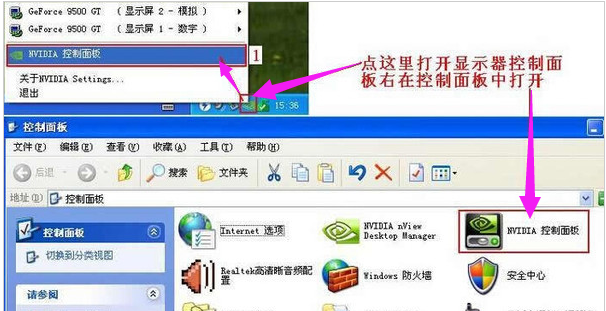
双屏显示图-2
点左面的“设置多个显示器”、点右面的1中的“独立配置,互不相关(双屏显示模式)”在2中选你“原电脑的显示器+模拟显示器”、在3项中选择你的主显示器、点“应用按纽”
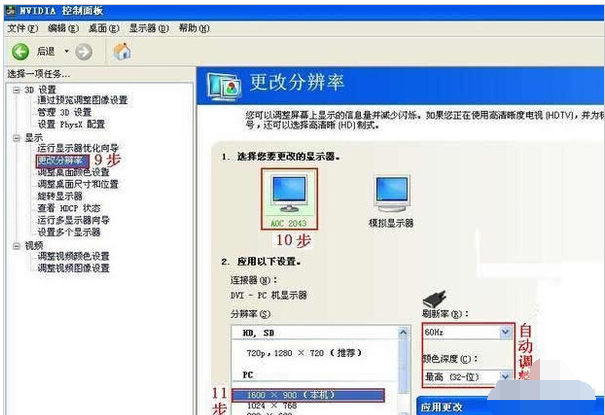
双显示器图-3
点“是”
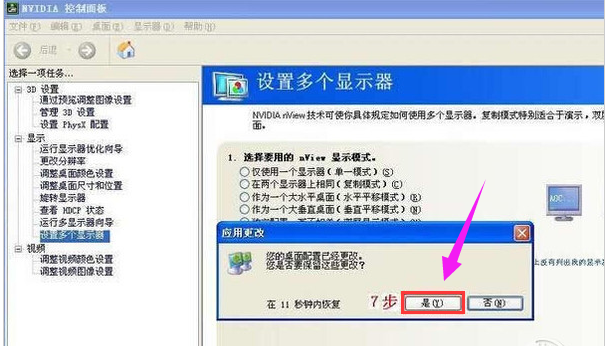
双屏显示图-4
这时另一台显示已被点亮,显示的是桌面图标

双屏显示图-5
所使用的显示器不一样,改显示器的分辨率。
设置你的主显示器的分辨率:
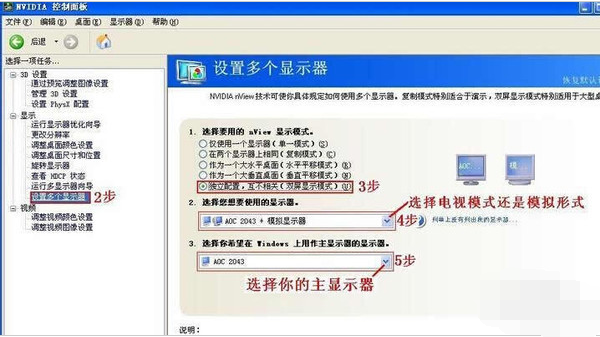
双显示器图-6
设置你的模拟显示器的分辨率
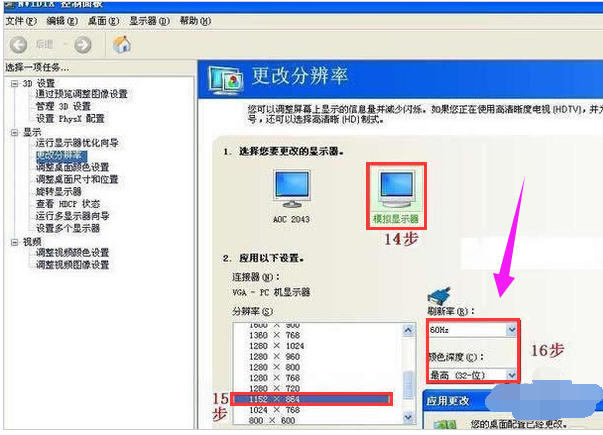
台式机图-7
到此显示器的设置已完成。
打开所需的程序,并缩放至半屏,拖动你的程序至模拟显示器后再全屏显示。

分屏图-8
打开其它程序进行另外的工作。
以上就是台式机分屏,台式机双显示器连接方法了。
 有用
26
有用
26


 小白系统
小白系统


 1000
1000 1000
1000 1000
1000 1000
1000 1000
1000 1000
1000 1000
1000 0
0 0
0 0
0猜您喜欢
- win11怎么强制关机2021/08/12
- 小白装机重启无法进入系统该怎么解决..2022/11/22
- 电脑显卡怎么升级配置2022/04/01
- 如何判断电脑配置的高低2024/04/04
- 戴尔笔记本电脑中病毒怎么办..2022/09/04
- 华硕X550:卓越性能与时尚外观的完美结..2024/04/22
相关推荐
- 哔哩哔哩下载攻略!2024年最全视频保存..2024/10/06
- 电脑出现蓝屏,小编教你电脑为什么会出..2018/09/21
- 淘宝怎么修改评价,小编教你淘宝买家如..2018/07/27
- 想知道独立显卡和集成显卡的区别..2020/11/18
- 网站安全检测工具2024/02/23
- [pp同步助手]:高效同步数据的利器..2024/02/26














 关注微信公众号
关注微信公众号



